Jak skopiować ATR na dyskietkę i odwrotnie cz. 1
- dely / Blowjobb
Kopiowanie dyskietek jeszcze niedawno było — zaraz po wczytywaniu programów — najpopularniejszą czynnością wykonywaną przez użytkowników komputerów. W obecnych czasach rzadko kto używa stacji dysków — ich rolę przejęły emulatory takie jak SIO2SD, SIDE, SIO2IDE, czy kontrolery dysków twardych IDEa, względnie IDE Plus.
Niemniej zdarzają się sytuacje, kiedy użytkownicy pragnący powrócić do źródeł, chcą poczuć się jakby wrócili do lat osiemdziesiątych i potrzebują prostej, sprawdzonej metody przeniesienia obrazów dyskietek na klasyczne nośniki. Ten artykuł ma na celu przedstawienie kroków, które pozwolą na transfer obrazów dyskietek w najpopularniejszym formacie ATR.
Do kopiowania obrazów ATR użyjemy najtańszego rozwiązania, którym jest SIO2SD (jest jeszcze tańsze rozwiązanie — SIO2PC dla posiadaczy portów RS232 w PC, lub SIO2PC—USB, ale wymagają one ciągłego podłączenia Atari z PC). Ten emulator stacji dysków zapewnia niemal stuprocentową zgodność ze standardowymi napędami, z których korzystaliśmy w latach osiemdziesiątych i dziewięćdziesiątych. Warto również dodać, że aktualnie nie jest możliwe skopiowanie w żadną ze stron (ani z PC na dyskietkę, ani z Atari na PC) gier i programów użytkowych, które zostały zabezpieczone przez ówczesnych producentów, nie jest również możliwe przenoszenie na dyskietki obrazów w formatach PRO i ATX, które zawierają więcej informacji (m.in. właśnie o zabezpieczeniach) o strukturze danych. Do tego potrzebna jest stacja dysków wyposażona w odpowiednie rozszerzenie (np. Happy Warp, TOMS Multi Drive itp.) — żadna stacja dyskietek (z wyjątkiem urządzeń TOMS) nie pozwala na kopiowanie zabezpieczonego oprogramowania bez wcześniejszych przeróbek.
Nie sposób również nie znać możliwości i ograniczeń stacji dysków do Atari 8—bit — pozwoli to na uniknięcie nieporozumień i straconego czasu. Po pierwsze: spośród stacji dysków produkowanych przez Atari tylko stacja XF551 obsługuje dyskietki w gęstości wyższej niż rozszerzona (130 KB), więc jeśli będziemy chcieli skopiować obraz ATR mający rozmiar większy niż 130 KB musimy użyć właśnie tej stacji, lub skorzystać z innego urządzenia takiego jak np. LDW 2000, względnie CA 2001, czy też SN—360. Stacje Atari 810 i Atari 1050 nie obsługują gęstości podwójnej (180 KB), pełny wykaz stacji dysków i ich cech można znaleźć oczywiście w Atariki.
Niezbędnym oprogramowaniem na PC będzie aplikacja, która pozwoli na zbudowanie obrazu dyskietki w formacie ATR — może to być makeATR, ATR Util 95, względnie plugin ATR do menadżera plików Total Commander. Na Atari dla dyskietek z oprogramowaniem zapisanych w postaci plików użyjemy DOS II+ autorstwa Stefana Dorndorfa, a dla dyskietek zapisanych sektorowo — w drugiej części artykułu — programu napisanego przez Jarosława Kucisza — DISKCOPY 1.16. Na końcu pierwszej części opiszemy też jak przygotować własny obraz z ulubionymi grami. Do pracy!
Kopiowanie gotowego obrazu ATR z oprogramowaniem w postaci plików na dyskietkę
W pierwszej kolejności ustawmy stację dysków jako urządzenie numer 2 za pomocą przełączników zlokalizowanych z tyłu stacji dysków — poprawne ustawienie, to 1 — dół, 2 — góra, 3 — góra, 4 — góra i podłączmy ją za pomocą kabla SIO do Atari (należy pamiętać, że jeśli będziemy chcieli uruchamiać komputer z fizycznej stacji dysków, to koniecznie musi ona być ustawiona jako numer 1, albowiem Atari nie potrafi bootować się z stacji dysków o innym numerze!). Następnie podłączmy SIO2SD do wolnego gniazda SIO w stacji dysków. SIO2SD konfigurujemy następująco:
- wgrywamy na kartę SD do katalogu ATARI plik DOS2PLUSD.ATR zainicjalizowany za pomocą DOS II+/D oraz obraz dyskietki, który chcemy skopiować.
- wkładamy kartę SD do SIO2SD i włączamy Atari
- ustawiamy stację D1 w SIO2SD na plik DOS2PLUSD.ATR
- stacja D2 w SIO2SD musi być wyłączona (EMPTY) — można to osiągnąć przechodząc klawiszem K1 aż do pojawienia się na wyświetlaczu D2: i naciśnięciu na panelu SIO2SD kombinacji klawiszy SHIFT+K4
- wkładamy czystą dyskietkę do stacji dysków i zamykamy klucz
Teraz możemy wgrać wcześniej skopiowany na kartę obraz. Jeśli Atari jest włączone i zgłosił się Atari BASIC, to wystarczy wpisać BYE i po ukazaniu się SELF TESTu trzymając klawisz OPTION nacisnąć RESET. Można również trzymając klawisz OPTION wyłączyć i po kilku sekundach włączyć komputer. Po chwili załaduje się DOS.
W tej chwili w systemie mamy do stacji numer 1 (D1) przyporządkowany DOS, do stacji numer 2 czystą dyskietkę, na którą będziemy kopiować dane. Aby upewnić się, że nie nadpiszemy sobie danych — sprawdźmy zawartość obu stacji dysków. Wydajmy polecenia DIR D1: rezultatem powinno być:
D1:DIR DOS SYS 019 0688 Free 01 Fil—D
Poleceniem DIR D2: wyświetlimy zawartość dyskietki, która znajduje się w stacji dysków — tu rezultat może być różny, w zależności od tego, czy dyskietka jest czysta, czy zawiera dane, względnie jeśli jest niesformatowana.
Jeśli dysk jest niesformatowany, lub zawiera inne dane, powinniśmy go sformatować. Aby to wykonać sprawdźmy w której gęstości jest plik źródłowy (90 KB to gęstość pojedyncza, 130 KB — rozszerzona i 180 KB — podwójna) zmieńmy aktywną stację na tę z czystą dyskietką poleceniem D2: i w zależności od rozmiaru dyskietki wpiszmy:
FS# — dla gęstości pojedynczej FM# — dla gęstości rozszerzonej FD# — dla gęstości podwójnej
Jeśli chcemy, aby na dyskietce znalazły się pliki DOS (wtedy będzie można za jej pomocą uruchamiać komputer, ale plik DOS zajmuje cenne miejsce) wpisujemy komendę IN#.
W tym momencie możemy zmienić plik w SIO2SD z DOS2PLUSD.ATR na obraz, który chcemy skopiować na dyskietkę.
Jeśli chcemy skopiować wszystkie pliki ze SIO2SD, wydajemy następujące polecenie:
COP 1:*.*,2:=
Składnia jest następująca:
COP [numer_stacji_źródłowej:]nazwa.ext,[numer_stacji_docelowej:]nazwa.ext.
Natomiast w przypadku, gdy chcemy skopiować wybrane pliki pasujące do określonej maski, na przykład tylko wykonywalne, możemy wpisać:
COP 1:*.COM,2:=
Znak "=" na końcu pozwala ominąć błędy w DOS, które objawiają się kopiowaniem tylko pierwszego pliku pasującego do maski. Teraz wystarczy tylko potwierdzać za pomocą klawisza RETURN kolejne operacje. To wszystko — dyskietka dla fizycznej stacji dysków jest gotowa, a jeśli zainicjowaliśmy ją wcześniej, można za jej pomocą uruchamiać komputer i wgrywać wcześniej skopiowane pliki.
Kopiowanie plików z dyskietki do obrazu ATR
Przygotujmy najpierw za pomocą ulubionego programu pusty obraz ATR. Można to zrobić za pomocą wcześniej wymienionych programów, a także przy użyciu emulatora — np. Altirra. My użyjemy MakeATR. Nie będziemy sprawdzać w której gęstości jest nasza dyskietka w stacji podłączonej do Atari — w przypadku PC nie będziemy specjalnie żałować straty kilkudziesięciu kilobajtów — stworzymy sobie pusty obraz w podwójnej gęstości, o rozmiarze 180 KB. Wybieramy przycisk CREATE, w oknie, które się pojawi zaznaczamy DD (720 sectors 256 bytes/sec) oraz Format jako Atari DOS i naciskamy klawisz OK. Następnie wybieramy przycisk Save As i zapisujemy nowoutworzony obraz jako EMPTY.ATR na kartę SD, którą wkładamy do SIO2SD.
Jeśli nie skasowaliśmy z karty SD wcześniej używanego pliku DOS2PLUSD.ATR, to nie musimy zmieniać numeru stacji dysków — wystarczy ponownie przypisać do D1: obraz DOS2PLUSD.ATR, do stacji D3: nasz nowy, pusty plik EMPTY.ATR, a do stacji dysków włóżmy dyskietkę z plikami, które chcemy przenieść na PC. Teraz możemy uruchomić komputer z wciśniętym klawiszem OPTION (jeśli zapomnieliśmy trzymać OPTION i komputer się uruchomił z interpreterem BASIC możemy przejść do DOS wpisując? DOS i wyłączyć BASIC komendą =OF)
Jeśli wszystko do tej pory się powiodło, to sprawdźmy za pomocą wcześniej poznanych poleceń, czy przypisania stacji dysków są poprawne i możemy rozpocząć kopiowanie. Dla przypomnienia:
Jeśli chcemy skopiować wszystkie pliki ze stacji dysków (D2:) na SIO2SD, wydajemy następujące polecenie:
COP 2:*.*,3:=
Natomiast w przypadku, gdy chcemy skopiować wybrane pliki pasujące do określonej maski, na przykład tylko obrazki w formacie Koala, możemy wpisać:
COP 2:*.PIC,3:=
Teraz wystarczy tylko potwierdzać za pomocą klawisza RETURN kolejne operacje. I tym razem to już wszystko — możemy już używać pliku EMPTY.ATR w komputerze PC i emulatorach tamże.
Tworzenie własnego obrazu ATR z dowolnymi plikami
Bardzo często zdarza się sytuacja, kiedy chcemy przygotować własną dyskietkę, na której znajdą się nasze ulubione gry lub programy scenowe, wtedy zamiast przeszukiwania kilkunastu dyskietek lub obrazów w poszukiwaniu plików możemy stworzyć jedną — najczęściej używaną. W tym celu musimy stworzyć kolejny pusty obraz dyskietki za pomocą na przykład MakeATR. Początkowo będziemy używać znanych opcji, czyli CREATE, Density: DD (jeśli mamy stację dysków obsługującą gęstość podwójną), Format: Atari DOS.
Następnie wystarczy dodawać do stworzonego obrazu kolejne pliki za pomocą przycisku INSERT — przy czym należy pamiętać, że identyfikatory plików muszą być w formacie 8 znaków nazwy i 3 znaki rozszerzenia. Po dodaniu pliku pojawia się on na liście po lewej stronie okna programu wraz z liczbą zajmowanych sektorów. Sformatowana dyskietka w podwójnej gęstości składa się z 707 sektorów, liczbę wolnych sektorów można w każdej chwili sprawdzić w linii statusu znajdującej się na samym dole okna programu.
Teraz wystarczy zapisać plik ATR na karcie pamięci za pomocą przycisku Save As i korzystając z wcześniejszego opisu przenieść go na fizyczną dyskietkę.
Zobacz też drugą część artykułu: kopiowanie dyskietek zapisanych sektorowo
Przydatne programy:






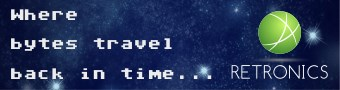



Przydatny art.
a wlaśnie sie mialem brać za zgrywanie na DD :)
znak `=` NIE oznacza `wszystkie pliki`
Można jeszcze użyć SIO2BT, działanie identyczne jak SIO2PC czy SIO2USB, jedynie max. 57600 kbodów. Niestety ale wydaje mi się że tego urządzonka chyba używa kilka osób na krzyż w całym światku atari :/
Może "=" nie oznacza wszystkich plików, ale w tej, że tak powiem, konfiguracji spełnia takie zadanie, tzn. zawsze tego używałem. Czy jest gdzieś w sieci kompletny manual do DOS II /D, względnie może ktoś ma i może zeskanować?
nie spelnia bo nie ma z tym nic wspolnego. `=` wyswietla kopiowane pliki i nie ma nic wspolnego z maska. Tą podałeś w źródle. Możesz to sprawdzić bez manuala. Pozdrawiam, czaban.
a jak już sprawdzisz to popraw artykuł :)
Dawno coś takiego powinno być zrobione, tzn. zebranie w jednym miejscu informacji o kopiowaniu między Atari i PC w obie strony. Dobra robota. Dodałbym tylko, że do stacji dysków prod. Atari istnieją przeróbki umożliwiające obsługę formatu DD. I mam nadzieję, że na koniec całość zostanie zebrana w formie np. dokumentu PDF do pobrania. Byłoby fajnie.
Będę się spierał, że jednak spełnia. DOS II /D 6.4 (przynajmniej ten, którego używam) gdy chcę skopiować wszystkie pliki pasujące do maski wpisując np. COP *.COM,2: kopiuje tylko pierwszy plik, który pasuje do maski. Dodanie "=" rozwiązuje ten problem - kopiowane są wszystkie pliki. Być może da się to zrobić inaczej, ale to działa i rzeczywiście nie ma nic wspólnego z maską.
To wina blednej obslugi wildcardow przez ten dos. dodanie `=` (wyswietlaj plik i czekaj na klawisz) po prostu omija ten blad i powoduje poprawne zczytanie wszystkich plikow do skopiowania. Natomiast cop 1:*.* 2: nie. Kopiuje sie tylko 1 plik. Bledne dzialanie wildcardow widoczne jest najlepiej w przypadku operacji kasowania. Przy del *.* z mapy sektorow zostanie zdjety tylko ostatni plik. (z dir wszystkie)
Zmieniłem wpis dodając informację o błędach, na które "=" jest rozwiązaniem. Dzięki.